Iespējot Copilot un citus slēptos līdzekļus operētājsistēmā Windows 11 Build 23481 (Dev)
Windows 11 Būvējums 23481 kas tika izlaists Insiders kanālā Dev, satur vairākas slēptas funkcijas. Varat iespējot agrīnu Windows Copilot ieviešanu, papildu etiķetes izvēlnes Sākt saīsnēm un jaunu izstrādes opciju sadaļā Iestatījumi > Personalizēšana > Ierīces lietojums. Varat arī paslēpt vairākas izvēles rūtiņas sadaļā Mapes opcijas.
Reklāma
Iespējot slēptos līdzekļus operētājsistēmas Windows 11 Build 23481 versijā
Priekšnoteikumi
Pirmkārt, jums jāiegūst ViVeTool. Lejupielādējiet to no GitHub, un izvelciet tās failus mapē c:\vivetool. Tas ļaus jums ērtā veidā palaist komandas.
Pēc tam ar peles labo pogu noklikšķiniet uz Windows logotipa pogas uzdevumjoslā un atlasiet Terminālis (administrators). Jūs izmantosiet paaugstināts terminālis lietotni, lai izpildītu ViVeTool komandas.
Lielākajai daļai komandu ir nepieciešams restartēt Windows 11, lai izmaiņas stātos spēkā.
Tagad esat gatavs iespējot slēptos līdzekļus operētājsistēmā Windows 11 Build 23481.
Iespējot Windows Copilot
Izstrādātāja kanāls Build 23481 pirmo reizi uzdevumjoslai pievieno Windows Copilot pogu. Kā jūs atceraties, Microsoft ir paziņoja Windows Copilot izstrādātāju pasākumā Build 2023.
Šobrīd tas nedarbojas pareizi, jo tas ir nepabeigts darbs. Noklikšķinot uz pogas, nekas nenotiek.

Lai iespējotu Windows Copilot pogu, rīkojieties šādi.
- Nospiediet Uzvarēt + Xun atlasiet Terminālis (administrators) no izvēlnes.
- Tagad ierakstiet šādu komandu:
c:\ViVeTool\ViVeTool.exe /iespējot /id: 44788892. - Sist Ievadiet un restartējiet OS.
Tagad uzdevumjoslā būs poga Copilot.
Ir vērts pieminēt, ka entuziastiem izdevās piekļūt Windows Copilot, izmantojot Microsoft Edge Canary, lai gan daudzas no esošajām funkcijām šajā režīmā nedarbojas.
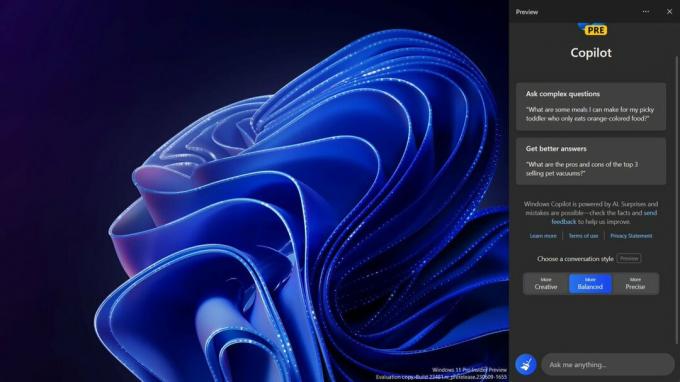
FireCubeNews vietne iesaka iespējojot to šādi.
Iespējojiet Copilot, izmantojot Microsoft Edge
- Palaidiet šādu komandu
c:\ViVeTool\ViVeTool.exe /iespējot /id: 44788892lai iespējotu pogu, kā aprakstīts iepriekš. -
1. metode (CMD): atveriet jaunu komandu uzvedni vai termināli, palaidiet komandu:
"C:\Users\{JŪSU LIETOTĀJA PROFILS}\AppData\Local\Microsoft\Edge SxS\Application\msedge.exe" --enable-features=msEdgeAskCopilot, msShorelineToolbarWinCopilot, msUndersideSidebarPinning, msEdgeSidebarIntoFRE, msStandaloneSidebarFramework --flag-switches-begin -- karogs-slēdži-beigas`. Aizstājējs{JŪSU LIETOTĀJA PROFILS}ar savu faktisko lietotāja profila vārdu. -
2. metode (Palaist): Pres Uzvarēt + R un ielīmējiet šo komandu dialoglodziņā Palaist:
%localappdata%\Microsoft\Edge SxS\Application\msedge.exe --enable-features=msEdgeAskCopilot, msShorelineToolbarWinCopilot, msUndersideSidebarPinning, msEdgeSidebarIntoFRE, msStandaloneSidebarFramework. Sist Ievadiet. -
3. metode (CMD alternatīva): izmantojot komandrindu, dodieties uz vietu, kur tiek glabāta Edge
"C:\Users\{Jūsu lietotāja profils}\AppData\Local\Microsoft\Edge SxS\Application\un tad skrienmsedge --enable-features=msEdgeAskCopilot, msShorelineToolbarWinCopilot, msUndersideSidebarPinning, msEdgeSidebarIntoFRE, msStandaloneSidebarFramework --flag-switches-begin --enable-features=msEdgeAskCopilot, msShorelineToolbarWinCopilot, msUndersideSidebarPinning, msEdgeSidebarIntoFRE, msStandaloneSidebarFramework, msEdgeJSONViewer, msEdgeMinimumToolbarTitleBar, msEdgeMoveAvatarButtonToFrameView, msEdgeReadingView, msEdgeShare, msEdgeSplitWindow, msEnableDeveloperControlCenter, msEnableShyUI, msOverlayScrollbarWinStyle: scrollbar_mode/enable_settings, msPhoenixShowContainersInEdge, msRobin, msSwipeToShyUi, msVisualRejuvMaterialsMenu, msVisualRejuvRoundedTabs, msWebAppLinkHandling, msWebAppLinkHandlingWinIntegration, msWebAppWidgets --flag-switches-end - Restartējiet Edge, izmantojot uzdevumu pārvaldnieku, vai nogaliniet visus Edge procesus. Lai to izdarītu, nospiediet Uzvarēt + X > atlasiet Terminālis (administrators) > tips
taskkill /im msedge.exe/f > nospiediet taustiņu Enter. - Atvērt Mala
- Visbeidzot noklikšķiniet uz Bing poga uzsākt Otrais pilots caur Edge.
Izvēlnē Sākt iespējojiet sistēmas lietotņu etiķetes
Microsoft gatavojas vizuāli atzīmēt sistēmas lietotnes izvēlnē Sākt ar atbilstošu etiķeti. Šobrīd visas lietojumprogrammas, kuru nosaukumā ir vārds "Microsoft", tiek rādītas kā "sistēmas" lietotnes. Visticamāk, tā ir agrīna ieviešana, kas drīzumā tiks pārstrādāta. Lūk, kā tas šobrīd izskatās.

Lai iespējotu "sistēmas" etiķetes programmām izvēlnē Sākt, palaidiet šo komandu ViVeTool paaugstinātā terminālī.
c:\vivetool\vivetool /iespējot /id: 44573982
Personalizācijā iespējojiet attīstības opciju
Lapā "Iestatījumi" -> "Personalizēšana" -> "Ierīces lietošana" jūs atradīsiet jaunu opciju "Izstrāde". Pirmo reizi automātiski iespējojot šo opciju, tiek palaista lietotne Dev Home, ja tā ir instalēta.

Interesanti, ka Microsoft testē scenāriju, kad Dev Home lietotne tiek automātiski startēta, kad pierakstāties. Ja esat to instalējis, bet nekad neesat palaists, sistēma Windows 11 to sāks jūsu vietā.
Izmantojiet šo ViveTool komandu, lai iespējotu Attīstība opciju.
c:\vivetool\vivetool /iespējot /id: 44358372,43489782,44217597
Iespējojiet atjauninātās mapes opcijas
Windows 11 build 23481 nāk ar vienu izmaiņu, kas, manuprāt, izraisa zināmu strīdu. Korporācija Microsoft ir noņēmusi vairākas opcijas dialoglodziņā Folder Options (File Explorer opcijas). Šobrīd uzņēmums pārbauda izmaiņas ar nelielu skaitu iekšējās informācijas. Tātad, ja esat beidzis testēšanu, bet mapes opcijas zaudē vairākas izvēles rūtiņas, palaidiet šādu komandu:
c:\ViVeTool\ViVeTool.exe /iespējot /id: 42105254,40608813
Restartējiet OS. Jūs neredzēsit tālāk norādītos iestatījumus.
- Paslēpt mapju sapludināšanas konfliktu.
- Vienmēr rādīt ikonas, nevis sīktēlus.
- Sīktēlos parādīt faila ikonu.
- Parādiet informāciju par faila lielumu mapju padomos.
- Slēpt aizsargātos OS failus.
- Rādīt diska burtus.
- Rādīt uznirstošo aprakstu mapes un darbvirsmas vienumiem.
- Rādīt šifrētus vai saspiestus NTFS failus krāsās.
- Izmantojiet koplietošanas vedni.
Microsoft gatavojas padarīt šīs izmaiņas pastāvīgas. Viņi iesaka lietotājiem piemērot tiešus reģistra uzlabojumus, lai mainītu kādu no noņemtajām izvēles rūtiņām. Ja neesat apmierināts ar šīm izmaiņām, jums var būt noderīga īpaša opcija Winaero Tweaker "Klasiskās mapes opcijas".
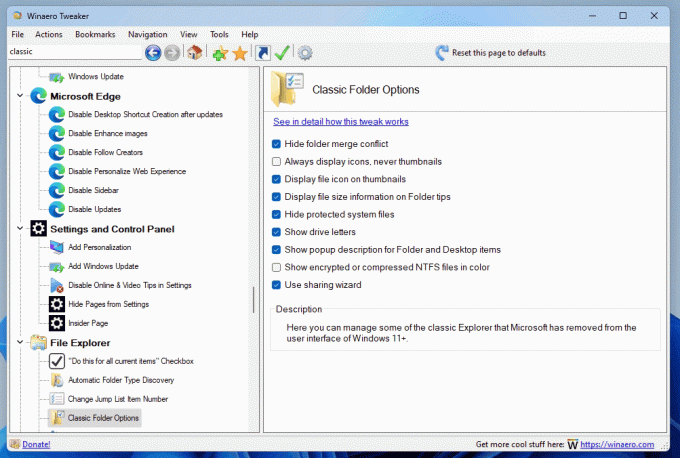
Tas ir pieejams sākot no Winaero Tweaker 1.54 un atrodas zem Failu pārlūks > Klasiskās mapes opcijas.
Windows Ink uzlabojumi
Uzlabotā Windows tinte ļauj pildspalvas lietotājiem rakstīt tinti tieši virs teksta laukiem. Tas arī uzlabo rokraksta atpazīšanas tehnoloģijas precizitāti un atbalsta pārsvītrošanas žestu.

Lai iespējotu Windows Ink uzlabojumus, palaidiet šo komandu:
c:\vivetool\vivetool /iespējot /id: 42105254,41799415,43679417,44504204
Tieši tā. Liels paldies PhantomOcean3, Albacore, Kseno, un Sabiedrība.
Ja jums patīk šis raksts, lūdzu, kopīgojiet to, izmantojot tālāk esošās pogas. Tas no jums neprasīs daudz, bet tas palīdzēs mums augt. Paldies par atbalstu!
Reklāma


